當前位置:首頁 > 幫助中心 > 惠普星13 U盤裝系統win8教程
惠普星13 U盤裝系統win8教程
?????? 惠普星13采用了獨特的楔形邊框設計,即上下邊微凸、中間內凹的造型。相比于其他筆記本圓潤的邊框來說,這樣的設計顯得更加棱角分明,時尚盡現。但關于這款筆記本,大家知道它如何重裝系統嗎?下面小編就給大家介紹惠普星13 U盤裝系統win8教程。

一、安裝準備工作
1、8G及以上大白菜U盤啟動盤:圖文制作教程
2、下載win7系統鏡像,并將其保存在大白菜U盤啟動盤中,或除C盤以外的分區中
二、安裝具體步驟
1、將制作好的大白菜U盤啟動盤插入usb接口(臺式用戶建議將u盤插在主機機箱后置的usb接口上),然后重啟電腦,出現開機畫面時,通過使用U盤啟動快捷鍵引導,進入優先啟動項設置界面,選擇U盤選項后回車確認
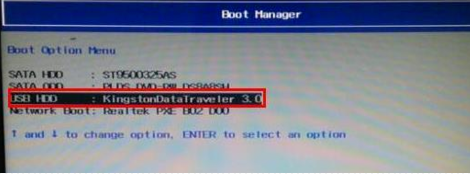
2、進入到大白菜主菜單界面,選擇“【1】啟動Win10 X64 PE(2G以上內存)”回車確認,如下圖所示:
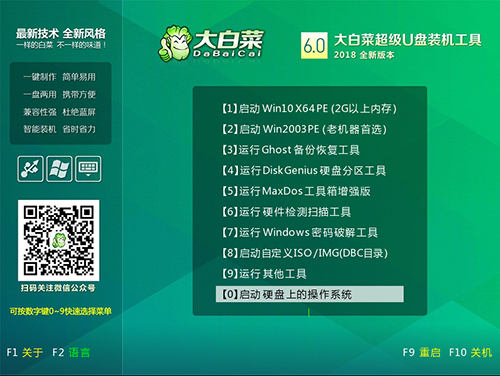
3、進入大白菜裝機版pe系統桌面,系統會自動彈出大白菜一鍵重裝窗口,點擊“打開”選擇系統鏡像,等待大白菜一鍵重裝提取所需的系統文件后,在下方選擇“C盤”用于安裝系統使用,接著進入下一步操作

4、點擊“是”進入系統安裝窗口

5、等待系統安裝完畢后,重啟筆記本

6、重啟后系統進入第二階段的安裝,請耐心等候,完成后就會自動進入win8操作系統桌面
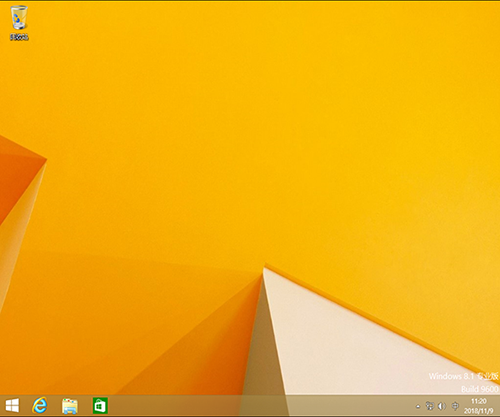
????? 如果用戶沒有下載win8的系統鏡像,在筆記本聯網狀態下打開大白菜一鍵重裝,選擇在線系統下載,接下來的操作步驟和上述如出一轍,此處就不再重復了。
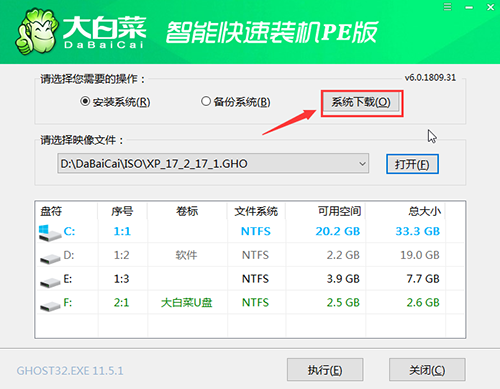
????? 以上就是惠普星13 U盤裝系統win8教程,有遇到此類情況或者是不懂如何安裝win8系統的用戶,可以嘗試以上的教程操作看看,希望以上的使用教程可以給大家帶來更多的幫助。

